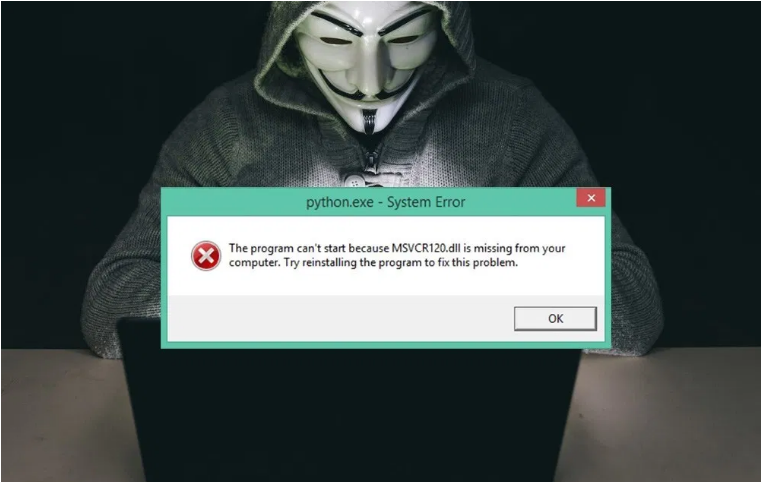Настройте Macrium Reflect Clone на SSD Windows 10
Macrium Reflect е основно стабилно решение за архивиране за домашни и бизнес потребители, което също включва опция за извършване на клониране на устройства, подобно на Clonezilla. (Ако не сте запознати, клонирането на устройство всъщност е процесът на копиране на всички битове на устройството източник също на друго равно или по-голямо устройство за местоназначение). В тази статия ще говорим за Настройване на Macrium Reflect Clone към SSD Windows 10. Нека започнем!
софтуер за автоматична транскрипция
Въпреки че Macrium Reflect всъщност е платен софтуер, той предлага и безплатно издание. Това можете да използвате, когато замествате твърдия диск (HDD) на компютъра си с нов SSD. И тогава трябва да мигрирате текущата си инсталация заедно с всичките си настройки, приложения и файлове, без да е необходимо също така да преинсталирате и преконфигурирате.
В този урок вие ще научите стъпките за използване на Macrium Reflect за клониране на твърд диск с Windows 10 инсталиране на друго устройство всъщност.
Как можете да клонирате HDD към SSD чрез Macrium Reflect
Използвайте тези прости стъпки, за да клонирате твърд диск към SSD (или друг вид устройство) чрез Macrium Reflect.
Свържете се с устройство за клониране
Преди да започнете, трябва да свържете новото устройство към дънната платка на вашия компютър. Процесът, за да се свържат традиционните HDD, SSD и M.2 устройства, ще бъде различен за всеки производител, а също и за компютърен модел. като такива не забравяйте да проверите производителя на компютъра си, както и да поддържате уебсайта за по-конкретни подробности всъщност.
Инсталиране на Macrium Reflect
Трябва да използвате тези прости стъпки, за да изтеглите и инсталирате Macrium Reflect на вашето устройство:
- Първо, трябва да отворите Macrium Reflect страница за изтегляне.
- След това натиснете Домашна употреба бутон.

- Докоснете Следващия бутон.
- Натисни Следващия бутона отново.
- Сега трябва да приемете лиценза, за да продължите.
- Докоснете Следващия бутон.
- Избери У дома опция.
- Докоснете Следващия бутон.
- След това изчистете Регистрирайте тази инсталация на Macrium Reflect опция.
- Докоснете Следващия бутон.
- Накрая натиснете Инсталирай бутон.
Когато завършите инсталацията, можете да продължите да използвате приложението, за да извършите процеса на клониране.
Клонирайте диск заедно с Macrium Reflect
Трябва да използвате тези прости стъпки, за да клонирате две устройства чрез Macrium Reflect на Windows 10:
- Първо, отворете Macrium Reflect .
- След това натиснете Архивиране в левия прозорец.
- Докоснете Създайте резервно копие раздел от дясната страна.
- Натисни Клонирайте този диск опция.
- Сега в раздела Дестинация трябва да щракнете върху Изберете диск, към който да клонирате опция.

- Изберете дестинацията (ново) устройство.
- Докоснете Следващия бутон.
- Докоснете Следващия отново, за да пропуснете опцията за график.
- Натисни завършек бутон.

- Натисни Добре бутон.
- След това натиснете продължи бутон.

- Докоснете Близо бутон.
Разгъване на клонирано устройство | macrium отразява клонинг към SSD
Ако клониращото устройство е по-голямо от оригиналното устройство, което сте заменили, тогава вие ще трябва да използвате опита за управление на дискове. За да разширите силата на звука, за да направите наличното допълнително пространство също използваемо.
- Трябва да отворите Започнете .
- След това потърсете Управление на дискове и докоснете горния резултат, за да отворите изживяването.
- Щракнете с десния бутон на силата на звука (° С :) и изберете Удължете силата на звука опция.
- Докоснете Следващия бутон.
- Изберете диска с място, което трябва да отделите (най-вече настройките по подразбиране).
- Докоснете Следващия бутон.

- След това натиснете завършек бутон.
Когато изпълните тези прости стъпки, основният том на устройството трябва да се разшири, като използва неразпределеното пространство. Това увеличава размера на хранилището.
Как можете да възстановите клонинга си на нов твърд диск | macrium отразява клонинг към SSD
Ако сте клонирали оригиналното устройство на вътрешно устройство с помощта на корпус, можете просто да инсталирате новото устройство на вашия компютър и също да го включите.
Ако по-скоро клонирате към външен твърд диск, ще трябва да преминете през няколко допълнителни стъпки. За да накарате Windows да работи отново на новото устройство, когато и да е инсталиран. Уверете се, че вашият компютър е изключен, преди да преминете през тези прости стъпки.
- Първо включете външно устройство в компютъра, на който е инсталиран нов твърд диск.
- След това включете Настолен компютър .
- Сега въведете BIOS . Имайте предвид, че ако вашият компютър използва Secure Boot, тогава ще трябва да го изключите в BIOS, преди да можете да стартирате от външен твърд диск.
- Сега влезте в компютъра си меню за зареждане .
- Изберете до стартирайте от външното USB устройство .
След това Windows 10 ще се зареди така, сякаш не сте заменили устройството, така че Macrium Reflect все още е инсталиран. Отворете го и след това следвайте същите стъпки, за да клонирате външното устройство и към новото вътрешно устройство.
След като завършите клонирането за втори път, можете да рестартирате компютъра, да премахнете USB устройството и да оставите Windows да се зарежда нормално.
Заключение
Добре, това беше всичко Хора! Надявам се, че вие като този макриум отразявате статията за клонинг към SSD, а също така го намирате за полезен за вас. Изпратете ни отзивите си за него. Също така, ако имате други въпроси и въпроси, свързани с тази статия. След това ни уведомете в раздела за коментари по-долу. Ще се свържем с вас скоро.
Приятен ден!
Вижте също: Как да изтеглите Windows 1809 ISO файл